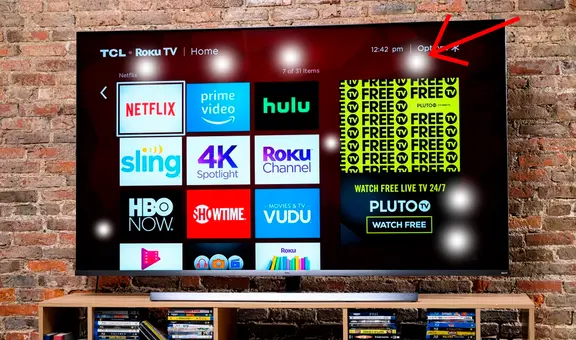WhatsApp: ¿cómo saber si tu expareja todavía te tiene agregado como contacto o ya te eliminó?
Miles quedaron sorprendidos con un truco de WhatsApp que se viralizó en las redes sociales y que permite saber si tu expareja todavía te tiene agregado como contacto en su agenda
- ¿Qué fue lo más buscado en Google Perú en el 2025? Los temas de mayor interés entre los peruanos
- ¿Qué es WhatsApp Plus y por qué debes evitar instalarlo en tu smartphone?
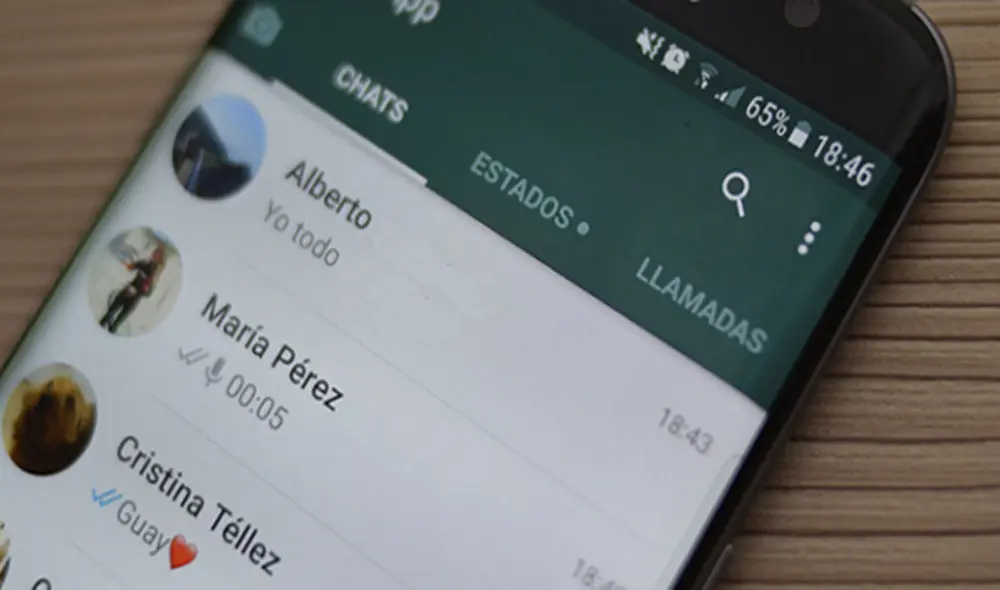
Aunque WhatsApp es el servicio de mensajería más utilizado del mundo, pocos saben del método secreto de la plataforma que está dando que hablar en las redes sociales. Este truco permite que todos los usuarios sepan si una persona (tu expareja, por ejemplo) todavía te tiene agregado como contacto en la agenda de su teléfono o si te eliminó. ¿Te interesa aprenderlo? Aquí te diremos los pasos que debes seguir.
Los desarrolladores de WhatsApp suelen añadir funciones muy interesantes en su aplicación de mensajería instantánea; sin embargo, la mayoría de ellas son desconocidas para los usuarios. Por ejemplo, existe una que acaba de volverse tendencia en las redes sociales, ya que permite averiguar si tu expareja (o cualquier otra persona) sigue guardando tu número en la agenda de su smartphone. ¿Quieres aprenderlo? Aquí te enseñamos.
TE RECOMENDAMOS
TEMU VS. ALIEXPRESS: ¡AQUÍ ESTÁN LOS MEJORES PRECIOS! | TECHMOOD
Según Xataka, existen muchas apps que prometen revelarte esta información si las instalas; sin embargo, la mayoría brindan información falsa, e incluso diversas pueden infectarte con algún malware. Por fortuna, este truco que vamos a enseñarte no requiere la descarga de ningún software extraño en tu Android o iPhone.
¿Cómo saber si una persona te tiene en WhatsApp?
- Es necesario que tengas el número de esa persona agregado en la agenda de tu smartphone, en caso lo hayas borrado.
- Ingresa a WhatsApp y presiona el ícono de tres puntos verticales que está en la esquina superior derecha.
- Aparecerán varias opciones, entre ellas Nueva Difusión.
- Deberás elegir dos contactos de tu agenda. El primero de tu mejor amigo (o de alguien que sabes si te tiene agregado) y el segundo de esa otra persona.
- Se creará un chat llamado nueva difusión, en el que deberás enviar cualquier mensaje. Puede ser un texto, foto, video, emoji, sticker, etc.
PUEDES VER: WhatsApp: ¿qué hay detrás de las supuestas ‘ofertas de trabajo’ que recibes de personas extrañas?
Eso sería todo. Luego de unos minutos, deberás pulsar sobre el mensaje de WhatsApp que acabas de enviar. En la parte superior de la pantalla aparecerá la opción Info, la cual tienes que pulsar.
Si la persona aparece, eso quiere decir que le llegó el mensaje que enviaste y que todavía te tiene añadido. En caso su nombre no salga, entonces no recibió lo que mandaste y no estás entre sus contactos.
WhatsApp: ¿cómo poner en blanco el nombre de tu perfil para sorprender a tus contactos?
WhatsApp es una de las redes sociales que más ha mejorado la privacidad en su plataforma, ya que en los últimos meses ha ido modificando funciones para que los usuarios puedan restringir su información con otras personas, como también ocultar algunos elementos que no quieren compartir con los demás.
- Lo primero que debes hacer es actualizar tu WhatsApp en su última versión. Esto lo puedes realizar desde la tienda virtual de tu dispositivo móvil.
- Luego, ingresa a la app y anda al apartado de ajustes, al cual puedes acceder presionando el ícono de tres puntos verticales ubicado en la parte superior derecha.
- Ahí, pulsa en tu foto de perfil para que te aparezca tu nombre (iD), tu información y el número de teléfono.
- En la sección nombre, tan solo deberás presionar en el ícono de la derecha representado con un el lápiz.
- Finalmente, solo deberás copiar el siguiente carácter: “⠀”. Este símbolo vacío es un espacio en blanco reconocible en la plataforma.
- Y listo. Das en guardar para que el nombre de tu perfil se actualice y quede en blanco.
WhatsApp: ¿cómo esconder la opción ‘Archivados’ que aparece encima de tus chats?
WhatsApp posee varias funciones interesantes, una de ellas se llama ‘archivados’ y permite que los usuarios oculten cualquier conversación molesta, especialmente los grupos que, por algún motivo, no pueden abandonar. El problema con esta característica es que agrupa esos chats en la zona más visible de la app de mensajería instantánea, es decir, en la parte superior de la pantalla. ¿Hay alguna forma de cambiarlo de lugar? Aquí te vamos a enseñar.
- Ingresa a Play Store o App Store y descarga la última versión de WhatsApp
- Abre la aplicación de mensajería y pulsa el ícono de tres puntos, ubicado en la esquina superior derecha.
- Se desplegará una lista de opciones, tienes que seleccionar ajustes y luego chats.
- WhatsApp mostrará varias secciones, tienes que buscar una llamada chats archivados
- Verás que hay una subsección llamada “mantener los chats archivados” que está activada por defecto. Tendrás que deshabilitarla.
PUEDES VER: WhatsApp Business empezará a cobrar a ciertos usuarios: ¿cómo será esta versión de pago?
WhatsApp: ¿cómo guardar un chat entero en un archivo u otras apps?
Exportar chats en WhatsApp es sumamente sencillo y puedes hacerlo con una herramienta de la aplicación. La encuentras tanto en Android como en iOS. Para hacerlo, sigue estas instrucciones:
- Abre WhatsApp en el teléfono
- Ingresa a la conversación que quieres guardar.
- Da clic en el botón de tres puntos de la esquina superior derecha.
- Selecciona la opción ‘más’ y, en la nueva ventana que se abre, da clic en ‘exportar chat’.
- Elige si quieres exportarlo con los archivos multimedia compartidos en la conversación o no. Si los incluyes, debes tener en cuenta que el tamaño del archivo será notablemente superior.
- Finalmente, selecciona por dónde quieres enviar el chat: otra conversación de WhatsApp, Gmail, Telegram, SMS, Bluetooth.
Si quieres mantener a buen recaudo tu conversación de WhatsApp, una buena opción es enviártela a ti mismo por correo electrónico, descargar el archivo y guardarlo en tu plataforma de almacenamiento preferida. Incluso puedes copiarlo en un documento de Word.
WhatsApp: ¿cómo cambiar el ícono verde por uno rojo, azul, rosado, entre otros colores?
Desde su creación, el ícono de WhatsApp ha sido verde, un color que los usuarios de Android o iOS no pueden cambiar de forma tan sencilla. Por suerte, se acaba de volverse tendencia un truco que permite ‘pintarlo’ de tu color favorito u otro que desees. Aquí te vamos a enseñar.
- Instala Nova Launcher en tu teléfono y bríndale los permisos que solicita
- Luego de instalarla, tendrás una nueva interfaz en tu Android, incluso los íconos puede que se desordenen.
- Deberás ordenarlos manualmente y cuando esté todo listo pulsa el ícono de WhatsApp por unos segundos.
- Aparecerá la opción editar.
- Finalmente, tienes que elegir la imagen que acabas de descargar y guardar los cambios.
PUEDES VER: WhatsApp: así podrás poner palta, fueguito u otras reacciones en los mensajes de tus amigos
WhatsApp: entérate cómo crear stickers de tus amigos desde tu celular Android o iPhone
Aunque los stickers de WhatsApp son bastante populares entre los usuarios, la mayoría no sabe cómo se crean y solo se limitan a guardar los que recibieron por parte de sus amigos, familiares, compañeros de trabajo, etc. ¿Te gustaría aprender a elaborar los tuyos? Aquí vamos a mostrarte un método bastante sencillo.
Debido a que los desarrolladores de WhatsApp todavía no lanzan una herramienta que permita crear stickers desde la propia plataforma, los usuarios tienen que bajar aplicaciones creadas por terceros para lograrlo. Actualmente hay varias que puedes emplear, pero las más importantes son Sticker Studio y WSTicK.
¿Cómo previsualizar un mensaje sin entrar a un chat de WhatsApp Web?
- Lo primero que debes hacer es ingresar a WhatsApp Web, sincronizando tu cuenta con el código QR de la web con el escáner de tu celular.
- Una vez que esté sincronizada la cuenta, deberás ver, pero no entrar, uno de los chats en el que tengas un mensaje largo, es decir, que no se pueda leer todo su contenido.
- El truco es bastante fácil y práctico: tan solo se deberá posicionar el cursor encima del cuadro de texto de la conversación.
- Finalmente, aparecerá completo el último mensaje que te haya enviado el contacto en dicha conversación.
- Y listo. Así podrás visualizar el mensaje recibido. Cabe resaltar que para mantenerte totalmente oculto, ahora puedes quitar el “En línea” para algunos usuarios.
¿Cómo ocultar tu foto de perfil a un contacto en específico en WhatsApp?
La función para ocultar la foto de perfil a un usuario en específico acaba de estrenarse hace poco en WhatsApp. Por ello, pocos conocen cómo puede activarse este método en la aplicación. Para hacerlo solo debes seguir estos pasos:
- Abre WhatsApp en tu teléfono
- En la pestaña chats de WhatsApp, da clic en el menú de tres puntos verticales
- Toca en Ajustes
- Da clic en Cuenta > Privacidad
- Toca en Foto del perfil
- Elige la opción Mis contactos, excepto
- Añade al usuario al que quieres ocultarle tu foto de perfil.
PUEDES VER: WhatsApp: así podrás poner palta, fueguito u otras reacciones en los mensajes de tus amigos
WhatsApp: ¿qué significa LOL y por qué se utiliza en los chats?
Gracias a WhatsApp, millones de usuarios pueden comunicarse con sus amigos y familiares a través de llamadas, mensajes de texto, notas de voz, fotos, videos y stickers. Sin embargo, los internautas también disponen de los famosos emojis y de las combinaciones de letras que han sido creados por la propia comunidad y que se utilizan desde los tiempos de MSM Messenger. Uno de los más usados en redes sociales es LOL. ¿Qué significa? Aquí te lo contamos.
A diferencia de los emojis de las caritas amarillas y de los corazones que tienen un diseño y definición aprobada por Unicode, estas combinaciones de letras como LOL tienen su origen en el mundo del internet.
WhatsApp: así podrás pixelear una imagen sin instalar aplicaciones extrañas
Toma apunte. WhatsApp, la aplicación de mensajería instantánea propiedad de Meta, no ha dejado de estrenar nuevas funciones para captar el interés de sus usuarios. En ese sentido, una de sus novedades más destacadas y desconocidas es que ahora las personas pueden pixelar cualquier imagen sin tener que instalar programas extraños.
- Abre la app de WhatsApp en tu celular
- Elige un chat
- Pulsa en el icono del clip que está el cuadro de escritura y elige la opción Galería
- Busca la imagen que deseas compartir
- En el editor de imágenes haz clic en el lápiz
- Se desplegará un menú en la zona inferior con cuatro íconos y debes pulsar el primero de la derecha
- Presiona en el ícono y así podrás pixelar el área que prefieras a manera de dibujo
WhatsApp: ¿cómo programar mensajes para responder automáticamente a nuestros contactos?
A pesar de las diversas funciones que WhatsApp ofrece a su comunidad, la aplicación de mensajería de Meta está lejos de copiar el amplio listado de herramientas que presentan otras apps como Telegram, la cual dispone de un sinfín de elementos que ayudan en la experiencia del usuario.
- Lo primero que debes hacer es actualizar WhatsApp en su última versión
- Luego, dirígete a Google Play para que busques la app AutoResponder y la instales en tu celular
- Ya con la aplicación en tu móvil, ingresa a ella y pulsa en el botón Empieza ahora, para que des los permisos que solicita el programa
- Deberás seleccionar el ícono “+”, situado en la parte inferior derecha
- Ahí, te aparecerá una casilla en la sección Mensaje recibido para que simplemente lo dejes en blanco o escribas *, lo cual significará que cualquier mensaje será tomado en cuenta
- Posteriormente, en la sección Mensaje de respuesta escribe el texto que quieres que reciba la persona
- Finalmente, en la sección Contactos específicos, darás los permisos para que la app acceda a tus contactos del móvil. Ahí deberás escoger a los usuarios que deseas enviar el menaje automático
- Y listo. Tan solo faltará presionar el botón de verificación para concretar el proceso.